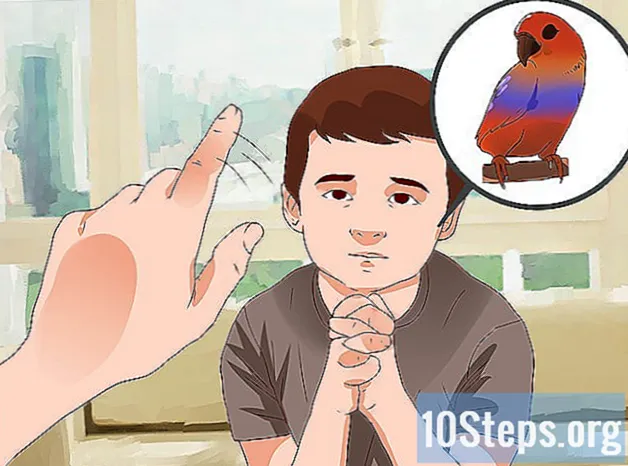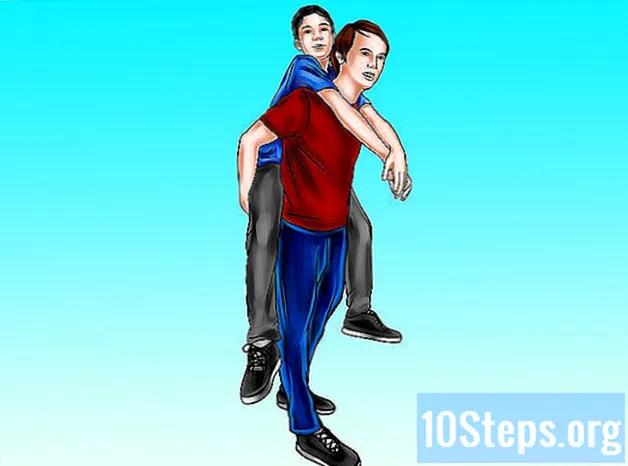Зміст
Наявність імені користувача чи персональної URL-адреси на Facebook має кілька переваг: сприяння рекламі вашого бренду, полегшення доступу для клієнтів та друзів, пов’язування сторінки з вашим веб-сайтом або розміщення на візитній картці тощо. Послуга безкоштовна, і ви можете навчитися створювати щось подібне для особистих профілів і професіоналів.
Кроки
Метод 1 з 2: Особисті профілі Facebook
Налаштуйте свою URL-адресу за допомогою адресного рядка браузера
Доступ до Facebook. Використовуйте інтернет-браузер вашого комп’ютера.
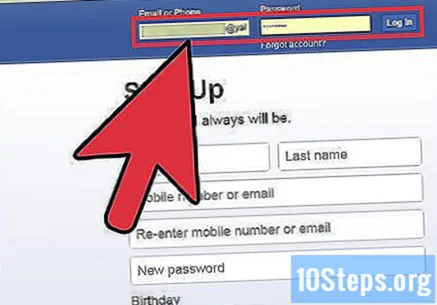
Отримайте доступ до свого облікового запису за допомогою електронної адреси та пароля. Поля знаходяться у верхньому правому куті екрана. Натисніть кнопку "Увійти", щоб продовжити.
Введіть "www.facebook.com/username" в адресний рядок веб-переглядача. Ви відкриєте сторінку створення імені користувача.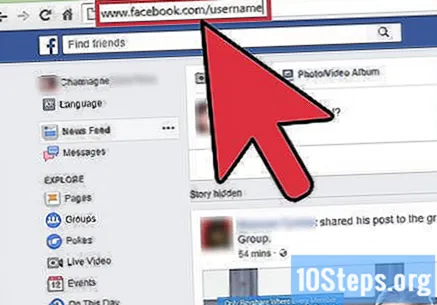
- Робіть це, лише якщо у вас ще немає власної URL-адреси. В іншому випадку ви потрапите на сторінку, яка вказує, що у вас вже є ресурс.
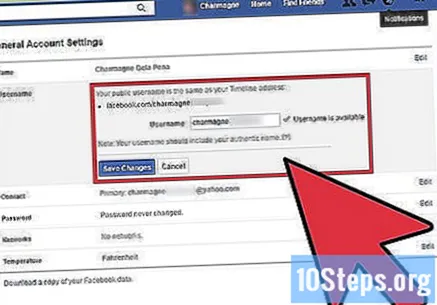
Див. Параметри імені користувача. Коли ви заходите на сторінку, ви побачите деякі альтернативи. Останнє - це вільне текстове поле, куди ви можете ввести щось більш особисте.
Оберіть ім'я користувача. Клацніть на потрібне зі списку опцій. Якщо ви віддаєте перевагу створювати власне ім’я, виберіть останній варіант і введіть потрібний термін.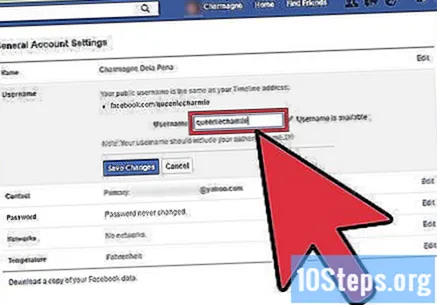
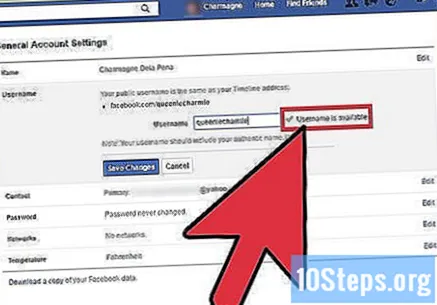
Перевірте, чи доступне ім’я. Кожне ім’я користувача унікальне для однієї особи. Вам доведеться перевірити, чи безкоштовне те, що ви вибрали. Натисніть кнопку "Перевірити наявність", трохи нижче текстового поля.
Підтвердьте ім’я користувача. Вам буде повідомлено, якщо він буде доступний. Натисніть "Підтвердити" в полі, щоб закінчити.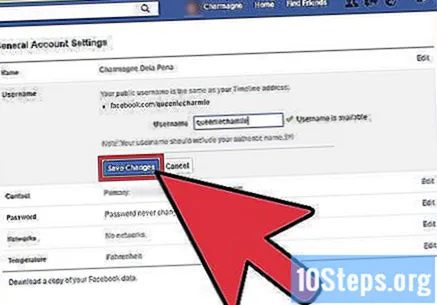
- Якщо ім’я недоступне, вас перенаправлять назад на сторінку відбору, щоб вибрати іншу.
Направляйте своїх друзів на спеціальну URL-адресу. Ви побачите сторінку підтвердження для нового імені користувача. Відтепер ви зможете ділитися з друзями та надсилати їх за новою адресою.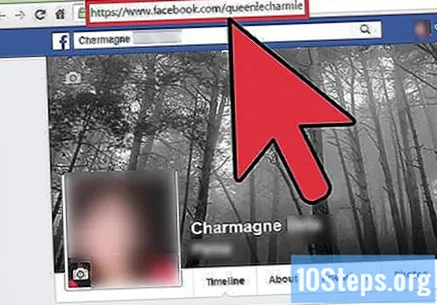
Налаштуйте свою URL-адресу відповідно до сторінки налаштувань
Доступ до Facebook. Для цього відкрийте на комп’ютері Інтернет-браузер.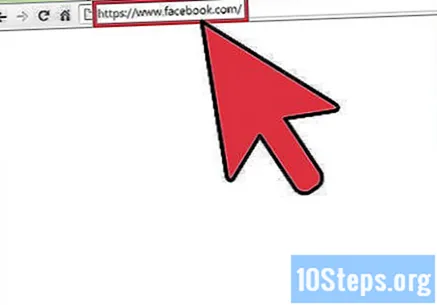
Отримайте доступ до свого облікового запису за допомогою електронної адреси та пароля. Поля знаходяться у верхньому правому куті екрана. Натисніть кнопку "Увійти", щоб продовжити.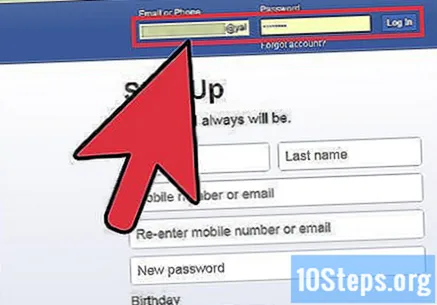
Перейдіть на сторінку Загальні налаштування облікового запису. Клацніть на стрілку у верхньому правому куті екрана, щоб отримати доступ до меню. У ньому натисніть «Налаштування», щоб відкрити потрібну сторінку.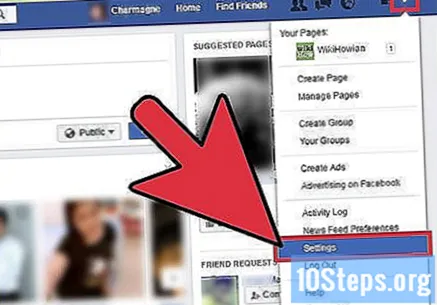
- Перший розділ лівої панелі сторінки веде до загальних налаштувань облікового запису. Права сторона, в свою чергу, відображає всі налаштування, включаючи ім’я користувача.
Клацніть на посилання "Редагувати" поруч із вашим ім'ям користувача чи поточною URL-адресою. Це розгорне розділ Ім'я користувача, відобразивши поточне ім’я та поле редагування.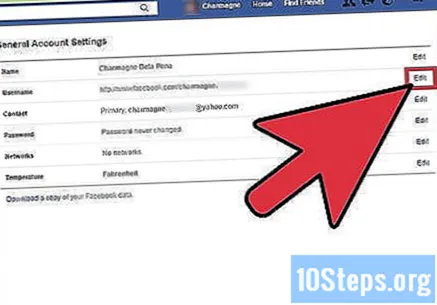
Введіть нову назву, яку хочете використовувати. Ви можете змінити це поле лише один раз - так що будьте впевнені, оскільки у вас назавжди залишиться той самий термін.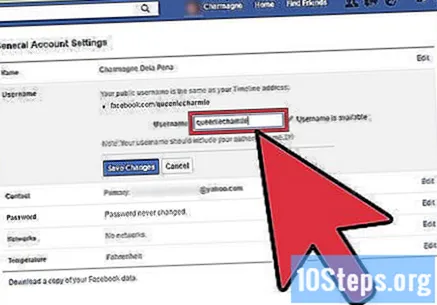
Перевірте, чи доступне ім’я. Набравши його, Facebook перевірить наявність. Якщо він використовується кимось іншим або не відповідає правилам веб-сайту, ви отримаєте повідомлення про помилку поруч із полем.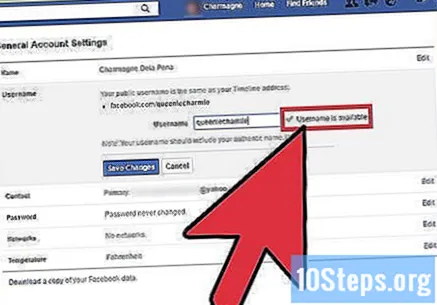
- Якщо ім’я доступне і відповідає правилам сайту, ви отримаєте повідомлення «Ім'я користувача доступне».
Після закінчення натисніть "Зберегти зміни". Готові!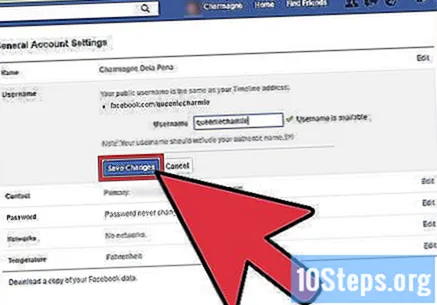
Метод 2 з 2: Професійні сторінки у Facebook
Отримайте доступ до облікового запису Facebook, за допомогою якого ви керуєте професійною сторінкою. Для цього використовуйте комп’ютер, а не мобільний додаток, який не може перейти до браузера, який отримує доступ до сторінки зміни URL-адреси.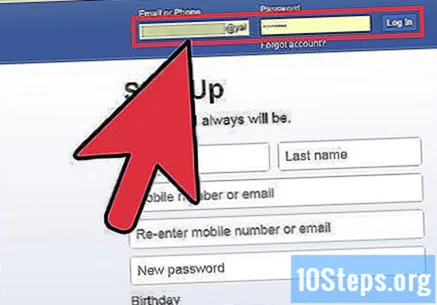
Доступ https://facebook.com/username у браузері.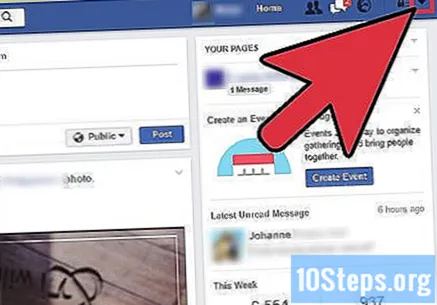
Виберіть професійну або особисту сторінку, адресу якої ви хочете змінити. Якщо ви змінюєте ім’я свого особистого профілю, ви зможете відразу вибрати власну URL-адресу. Якщо на сторінці менше 25 вподобань / шанувальників, це буде неможливо.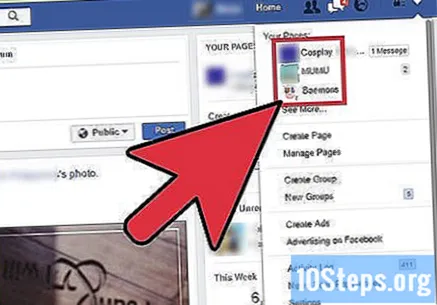
Введіть ім’я, яке ви хочете дати цій сторінці, і натисніть «Перевірити наявність». Таким чином, ви дізнаєтесь, чи вибрані вами терміни вже використовуються кимось іншим.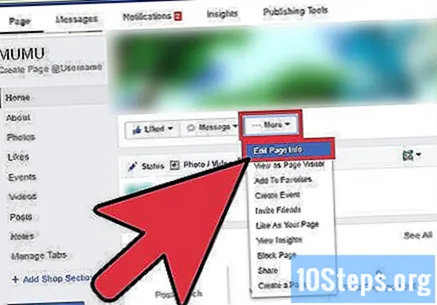
Переконайтесь, що ім’я написано правильно, оскільки ви не зможете змінити його знову. Змінити URL-адресу ще раз неможливо, якщо ви не створили іншу сторінку.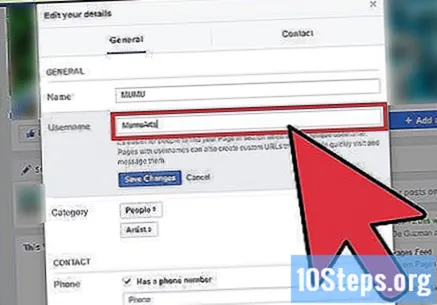
Натисніть кнопку "Підтвердити", коли будете задоволені.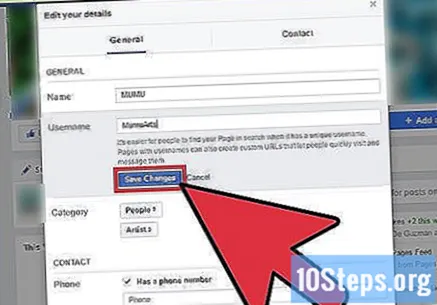
Поради
- Довідковий центр Facebook каже, що загальні слова не можна використовувати як ім’я користувача. Кожному учаснику пропонується використовувати терміни, що стосуються бренду або його назви, що полегшує доступ.
- Використовуйте спеціальну URL-адресу Facebook, щоб збільшити трафік на вашу професійну або особисту сторінку. Використовуйте його у підписах електронної пошти та на форумах, роздрукуйте на своїх візитних картках та включіть до всіх рекламних матеріалів, наприклад.
- Для вибору URL-адреси Facebook потрібні права адміністратора. Якщо ні, поговоріть із відповідальною особою та попросіть про доступ або зробіть безпосередні пропозиції щодо імен.
- Якщо ваш сайт не готовий або переробляється на новий дизайн, зв’яжіть домен зі сторінкою Facebook. Таким чином, люди будуть постійно інформувати про свій прогрес.
- Коли Facebook почав дозволяти зміни URL-адрес, користувачі мали мати щонайменше тисячу шанувальників або вподобань. Якщо у вас менше цього і ви хочете змінити назву сторінки, перевірте, чи відповідаєте ви новим вимогам.
- Ви можете налаштувати URL-адресу лише на самому сайті Facebook.